您可以使用「宗地配置工具」來自動或半自動分割既有宗地。「自動模式」讓您可以使用「宗地配置工具」來自動配置和預覽將佔用可用區域的多個新宗地。如果關閉「自動模式」,配置工具一次僅能配置一個建議的新宗地。
自動模式
使用「宗地配置工具」的「自動模式」選項 (如圖 3 所示) 可以快速配置多個新宗地。「自動模式」非常適合於處理對稱區域和具有一致造型的區域。對於具有不規則造型或緊密內角的區域,請使用手動配置模式。
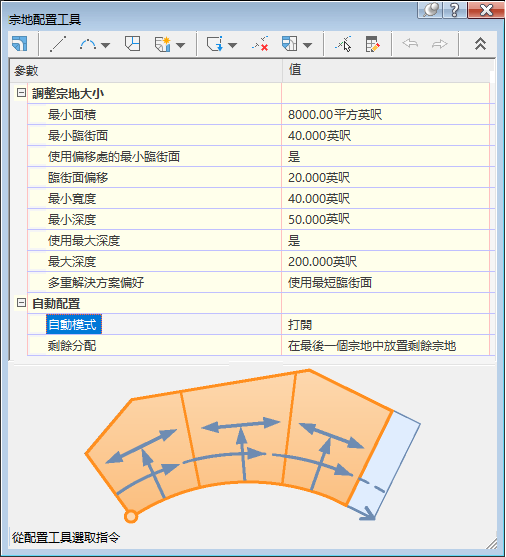
圖 3:設定為自動模式
如果打開「自動模式」,在指定臨街面起點和終點後,預覽圖形會根據指定準則顯示建議的新宗地。如果接受建議的解決方案 (例如圖 4 中的範例),則會同時建立宗地。
如果打開「自動模式」,則會啟用「重新分配剩餘宗地」選項。
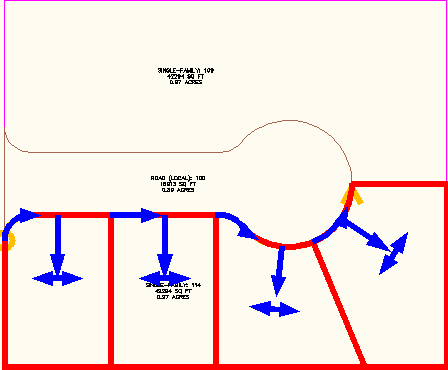
圖 4:「自動模式」預覽將填滿可用區域的宗地
您可以透過指定最小臨街面和最小面積調整宗地的大小。
最初配置宗地時,可以使用其他參數 (例如臨街面偏移、最小寬度和深度) 來取得更高的精確度。宗地大小調整參數允許連續的工作流程。如果拒絕建議的解決方案,您僅需調整參數,預覽圖形會動態更新。
細分造型不規則的大型宗地時,可以根據使用的建立方法 (依角度、依方向、依直線) 建立不同的宗地大小。處理不規則造型時,建議您建立後界址線,並將區域分割為工具可以在其中正常工作的區帶、圖塊或片段。
半自動宗地配置
您可以使用「宗地配置工具」來半自動配置宗地。若要執行此作業,請使用宗地大小調整指令關閉「自動模式」,以便建立工具可以一次配置一個宗地。關閉「自動模式」後,預覽圖形僅顯示將解析的即時宗地。即使關閉「自動模式」,宗地工具仍會根據指定的準則為您製出建議的新宗地,如圖 5 所示。
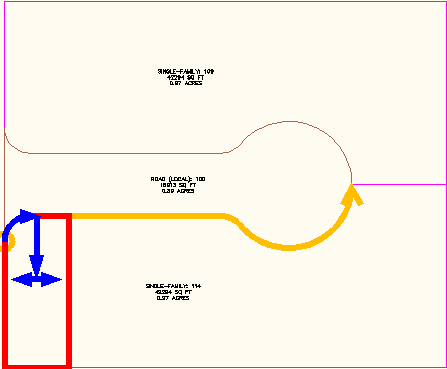
圖 5:半自動模式預覽一個宗地解決方案
如果接受建議的解決方案,則關閉「自動模式」後,預覽圖形會顯示下一個建議的新宗地,如圖 6 所示。您可以選擇一次接受一個解決方案。

圖 6:關閉「自動模式」後,您可以一次審閱一個解決方案